

【setup】CentOS最小安装 setuptools安装
centos运行不了setup?那安装setuptool吧,可以节省很多系统管理的时间。

【WEB】Nginx 服务器安装及配置文件详解
Nginx 在工作中已经有好几个环境在使用了,每次都是重新去网上找博客,各种编译配置,今天自己也整理一份安装文档和 nginx.conf 配置选项的说明,留作以后参考。
1. 安装nginx
1.1 选择稳定版本
我们编译安装nginx来定制自己的模块,机器CentOS 6.2 x86_64。首先安装缺少的依赖包:
# yum -y install

【linux】centos 最小化安装如何安装桌面
我装linux系统都喜欢使用最小化安装,然后在根据需要安装相应的软件或服务。
在服务器上,我们一般不需要桌面,也不需要中文支持,但有些测试环境或特殊用途,可能还是有此需求。
其实在CentOS下,最小化安装系统后,再安装桌面和中文版支持很简单,直接使用yum即可,具体如下:
#yum -y groupinstall&n

【经验】screen解决vps安装lnmp时断线安装失败问题
当通过putty或者SecureCRT安装lnmp时,网络突然掉线或者不小心putty被关掉等等原因,造成lnmp安装过程被中断怎么办,其实防止这种现象很简单,只要在安装lnmp前执行screen命令就可以了。
1、screen安装方法就不说了,看vps侦探上的文章吧
2、执行:screen -S lnmp 创建screen会话。
3、执行:wget -c http://soft.v
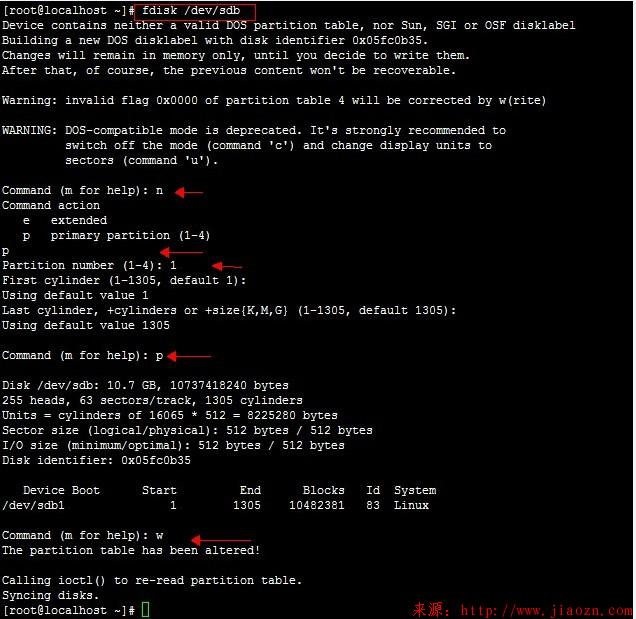
【linux】Centos如何挂载硬盘
df -h
fdisk -l
fdisk /dev/sdb
mkfs.ext4 /dev/sdb1
mkdir /data
mount

【linux】scp命令格式以及yum安装
命令格式
scp local_file remote_username@remote_ip:remote_folder
安装了centos6.0,由于选择了最小安装,很多包没有安装
# scp
-bash: scp: command not found
正常系统
# which scp
/usr/bin/scp

【linux】CentOS修改系统时间
操作:
date –s '1987-05-02 10:10:10' clock –w //将日期写入CMOS
补充:
修改Linux时间一般涉及到3个命令:
date:修改系统当前的时间
clock:修改CMOS时间(查看CMOS时间:clock -r)

【linux】centos6 oracle卸载重装
1. 用 oracle 用户登录
如果要再次安装, 最好先做一些备份工作。
包括用户的登录脚本,数据库自动启动关闭的脚本,和 Listener 自动启动的脚本。
要是有可能连创建数据库的脚本也保存下来
2. 使用 SQL*PLUS 停止数据库
[oracle@oracle oracle]$ sqlplus /nolog
SQL> connect / as

【linux】centos oracle11G静默安装过程
1.操作系统及Oracle版本
Linux版本:CentOS release 5.5 (Final)
Oracle版本:Oracle Database 11g Release 2 (11.2.0.1.0) for Linux x86-64 (linux.x64_11gR2_database_1of2.zip、linux.x64_11gR2_database_2of2.zip)
2.硬件检测:
物理内存不少于1G
